Firestick에 iOS 기기를 미러링하는 방법
때로는 아마존의 불 TV와 불처럼 보입니다.스틱 장치는 무엇이든 할 수 있습니다. 그것들을 사용하여 무료 영화를 스트리밍하고 스포츠를 즐기며 라이브 TV를 시청하고 게임을 할 수 있습니다. 무료 오후에는 Fire Stick에 새로운 앱을 사이드로드하고 무료 TV 프로그램 및 생방송을 포함하여 방대한 새로운 콘텐츠를 이용할 수 있습니다!
![]()

Fire TV에는 숨겨진 기능이 있습니다.더 유용한 : 화면 미러링. 올바른 설정으로 PC에서 Fire TV로 콘텐츠를 스트리밍하거나 iPhone 화면을 Fire TV로 전송할 수도 있습니다. 오늘은 Amazon의 안정적인 Fire Stick 하드웨어를 사용하여 iPad 및 iPhone을 포함한 iOS 기기를 TV에 직접 미러링하는 방법에 대해 설명합니다.
독점 제공 : 49 % 할인. ExpressVPN을 사용해보십시오.
최고의 VPN 등급 획득
30 일 환불 보증
30 일 동안 무료 VPN을 얻는 방법
예를 들어 여행하는 동안 잠시 동안 VPN이 필요한 경우 최고의 VPN을 무료로 얻을 수 있습니다. ExpressVPN은 30 일 환불 보증을 포함합니다. 구독 비용을 지불해야합니다. 사실이지만 30 일 동안 전체 액세스 한 다음 전액 환불을 취소합니다.. 그들의 질문이없는 취소 정책은 그 이름에 달려 있습니다.
첫 번째 – VPN으로 개인 정보를 보호하십시오
영화를 스트리밍하든 상관 없습니다Kodi에서 Fire TV를 시청하거나 1080p HD 영화를 볼 때 VPN이 없으면 안전을 유지할 수 없습니다. 누군가가 온라인 활동을 모니터링하거나 신원을 도용하려는 경우가 항상 있습니다. 대량 감시 프로그램, 사이버 범죄자 또는 심지어 ISP가 데이터를 기록하고 저장하는 것일 수도 있습니다. 자신과 Fire TV를 보호하는 유일한 방법은 VPN을 사용하는 것입니다
좋은 VPN을 사용하면 이전에 데이터가 암호화됩니다.그것은 당신의 활동을 모니터링하거나 위치를 찾을 수 없도록 개인 정보를 잠그는 장치를 떠납니다. 어떤 소스에서든 원하는 것을 스트리밍하여 어떤 것이 든 안전하고 안심할 수 있습니다. Fire TV에 가장 적합한 VPN을 선택하는 방법을 잘 모를 경우 아래에 세부 정보가 모두 있습니다.
IPVanish – Fire TV를위한 최고의 VPN
![]()
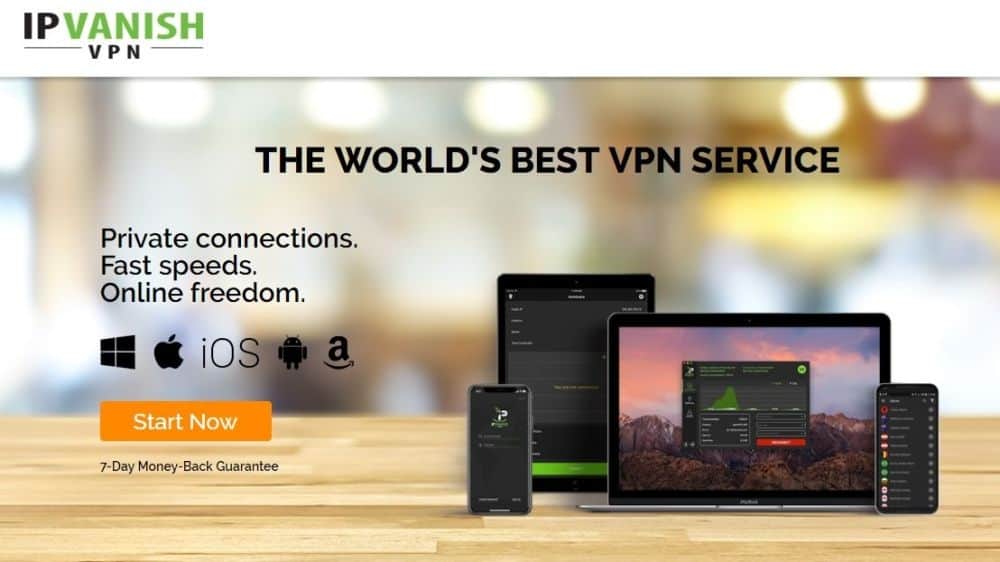
IPVanish는 Fire와 함께 사용할 수있는 최고의 VPN으로 등장TV, Fire Stick 및 기타 다양한 장치 우리는 여러 가지 이유로이 선택을했으며, 가장 중요한 것은 Fire TV에서 기본적으로 실행되는 IPVanish에서 만든 가볍고 사용하기 쉬운 앱입니다. 한 번의 빠른 클릭으로 하드웨어에 설치할 수 있으며 로그인 한 후 백그라운드에서 실행하는 것만 큼 안전합니다. 누구나 쉽게 사용할 수 있습니다.
IPVanish는 950 개 이상의 빠른 네트워크를 구축합니다60 개의 다른 국가에있는 서버를 통해 확실한 익명 기반을위한 광범위한 IP 주소를 제공합니다. 트래픽은 DNS 누출 방지 기능과 자동 킬 스위치를 통해 안전하게 보호되며, 트래픽에 대한 제로 로깅 정책 및 256 비트 AES 암호화는 데이터를 안전하게 보호합니다.
IPVanish는 7 일 환불 보증을 제공합니다즉, 위험없이 테스트 할 수있는 일주일이 있습니다. 중독성 팁 독자는 IPVanish 연간 요금제에서 월 60 %를 월 $ 4.87로 낮추어 60 %를 절약 할 수 있습니다.
iOS 기기를 Fire Stick으로 미러링 – 시작하기
![]()
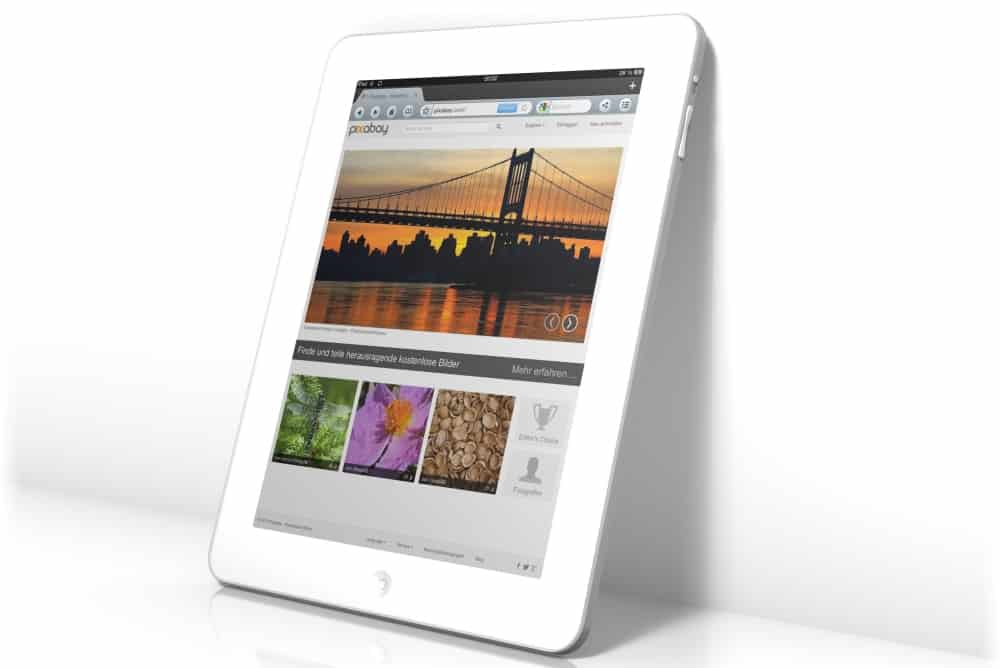
아마존은 콘텐츠를 쉽게 미러링 / 캐스트Fire TV로 바로 연결됩니다. 다양한 장치에 필요한 대부분은 하드웨어에 내장되어 있습니다. 하지만 애플은 아이폰과 아이 패드에서 안드로이드 기반 기기로 콘텐츠를 전송하기 위해 다른 프로토콜을 사용하기 때문에 iOS 지원에있어 상황이 조금 까다로워진다. 시작하기 위해 아래의 모든 기본 사항을 다룰 것입니다.
미러링, 전송 및 스트리밍이란 무엇입니까?
복사에 사용되는 몇 가지 용어가 있습니다한 장치의 내용을 다른 장치로 전송 및 미러링이 가장 일반적 일 수 있지만 iOS 콘텐츠를 Fire TV로 전송하는 맥락에서 스트리밍을들을 수 있습니다.
- 미러링 – 한 장치 (iPhone, iPad)의 내용을 가져와 다른 장치 (Firestick)에 동시에 표시합니다. 두 화면은 실질적으로 동일한 방식으로 작동합니다.
- 캐스팅 – 미러링과 동일하지만 일반적으로Chromecast와 관련하여 사용됩니다. 미러링과 마찬가지로 전송은 일부 비디오를 재생하기에 충분히 빠를 수 있지만 주된 목적은 다른 장치에서 한 화면 만 표시하는 것입니다.
- 스트리밍 – 특별히 전송하도록 설계오디오를 포함하여 한 장치에서 다른 장치로의 고화질 영화. 프로세스 중에 더 많은 데이터가 전송되므로 단순히 콘텐츠를 미러링하는 것보다 강력한 하드웨어가 필요합니다.
이 방법들 각각을 어떻게 사용 하시겠습니까? 일반적으로 스트리밍은 iOS 기기에서 재생되는 동영상을 큰 화면 TV로 보는 가장 좋은 방법입니다. 전송 또는 미러링은 콘텐츠의 품질을 유지하기위한 충실도가 없을 수 있습니다. 웹 사이트 나 사진 몇 장을 누군가에게 보여주고 작은 iPhone 화면 주위에 붐비는 것에 관심이 없다면 미러링이 필요합니다.
안정적인 홈 Wi-Fi
Fire TV와 iPhone 또는 iPad는콘텐츠를 미러링하기 위해 동일한 Wi-Fi 네트워크에 연결되어 있습니다. 즉, 한 도시에있는 iOS 화면을 다른 도시에있는 TV에 미러링 할 수 없습니다. 이는 간단한 보안 예방 조치로 해커가 장치를 인계하지 못하지만 두 장치가 동일한 연결을 사용하므로 고품질 미러링을 보장합니다.
iOS 버전
소유 한 iOS 기기, iPhone,iPad, iPad Air, iPod 또는 iPad Mini의 경우 아래 지침에 따라 컨텐츠를 연결하고 미러링 할 수 있어야합니다. 유일한 발견은 대부분의 캐스팅 앱이 작동하려면 iOS 9 이상이 필요하다는 것입니다. 이것은 대부분의 사용자에게는 문제가되지 않으며, 향수를주기 위해 의도적으로 오래된 하드웨어를 고수하는 사람들 만 있습니다.
기기 2 개, 앱 2 개
아래의 모든 주조 솔루션은 설치가 필요합니다두 개의 다른 기기 (iPhone 또는 iPad, 다른 하나는 Fire Stick)에 동일한 앱이 있습니다. 이를 통해 소프트웨어는 iOS와 화면을 미러링하는 데 사용되는 Amazon 하드웨어에서 사용하는 프로토콜 차이를 극복 할 수 있습니다. 앱은 모든 것이 순조롭게 진행되도록하지만 장치간에 액세스하고 통신 할 수 있어야합니다.
AirPlay는 어떻습니까?
AirPlay는 Apple의 컨텐츠 미러링 방법입니다한 장치에서 다른 장치로. iPad, Apple TV 또는 iPhone을 소유하고 있다면 사용하기가 매우 쉽습니다. AirPlay는 Fire TV와 기본적으로 호환되지 않으므로 화면 미러링을 사용하려면 별도의 앱을 설치해야합니다.
iOS 기기를 Firestick에 미러링하는 방법
iOS 기기와 Fire TV를 모 으세요.일부 앱을 설치할 시간입니다! 아래의 제안 사항은 하나의 하드웨어에서 다른 하드웨어로 컨텐츠를 캐스트하거나 미러링하기가 매우 쉽습니다. 그들을 시도하고 당신이 가장 좋아하는 것을 참조하십시오.
AirBeamTV 미러링 수신기
![]()
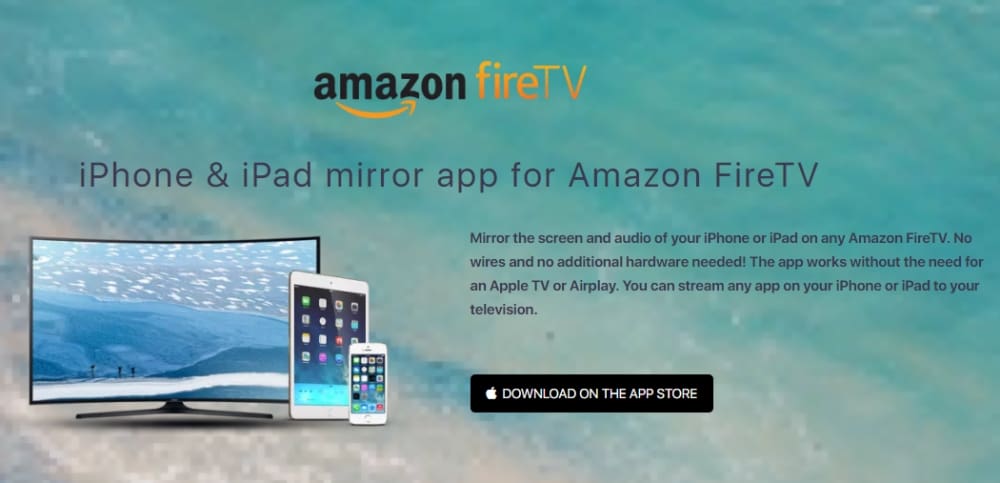
AirBeamTV의 미러링 수신기 앱은최고의 iOS 전송 옵션. 기본적으로 모든 iPhone 및 iPad 장치와 호환되며 Mac PC 및 랩톱과도 호환됩니다. AirBeamTV는 케이블이나 추가 하드웨어없이 비디오에서 음악, 스크린 샷, 사진 등 모든 것을 전달합니다. 일반적으로 iOS의 경우 'Chromecast 대안'이라고하며 매력처럼 작동합니다. 앱을 사용하려면 정식 버전의 앱을 구매해야하지만, iOS TV와 Fire TV 화면 미러링 간에는 아무것도 없습니다.
AirBeamTV 캐스팅 응용 프로그램을 시작하고 실행하려면Fire TV에 설치하여 시작하십시오. 그런 다음 iPhone 또는 iPad에서 Mirror for Amazon Fire TV를 구입하여 설치하십시오. 두 앱이 모두 실행되고 연결되면 iOS 또는 Mac 장치의 컨텐츠를 Fire Stick으로 완벽하게 미러링 할 수 있습니다.
Fire TV 용 비디오 및 TV 캐스트
![]()
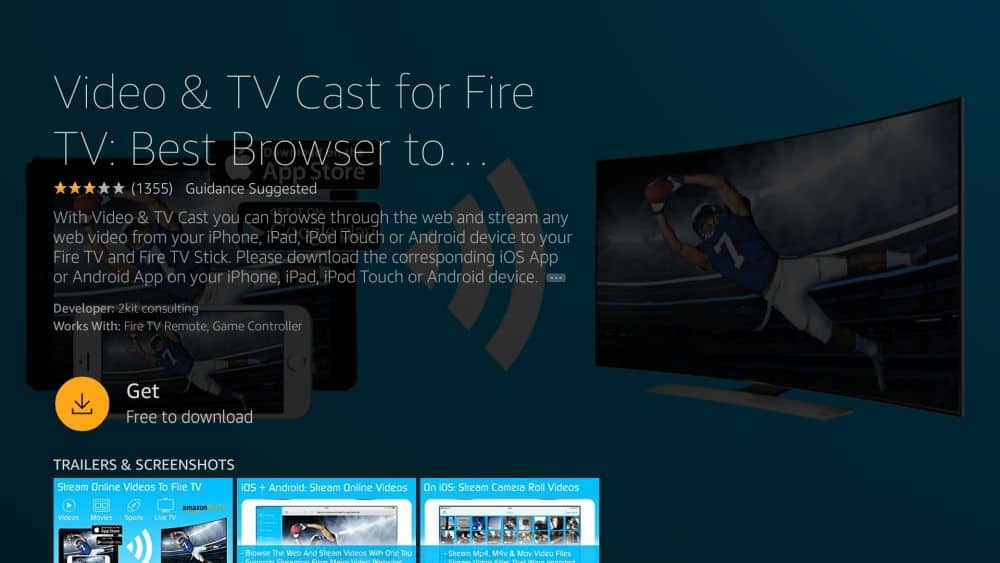
2kit의이 무료 미러링 앱은사물을 얻을 수있는 것처럼 간단합니다. iOS 및 Fire TV 장치에 설치된 Video & TV Cast를 사용하면 iPhone 또는 iPad의 컨텐츠를 TV로 직접 스트리밍 할 수 있습니다. 몇 번의 탭만으로 비디오를보고, 라이브 스포츠를 확인하고, 음악이나 사진을 Fire Stick에 보냅니다. 이 앱은 무료로 사용할 수 있지만 몇 가지 유용한 추가 기능이있는 프리미엄 에디션을 제공합니다.
iOS 용 비디오 및 TV 캐스트를 먼저 다운로드하여 사용하십시오장치에서 설정하십시오. 다음으로 Fire TV를 켜고 Amazon에서 앱을 설치하십시오. 두 앱이 모두 연결되고 연결되면 iPhone 또는 iPad에서 스트리밍 할 컨텐츠를 선택하기 만하면 나머지는 Video & TV Cast에서 수행됩니다.
- Fire TV 용 Video & TV Cast에 대한 추가 정보
iWebTV
![]()
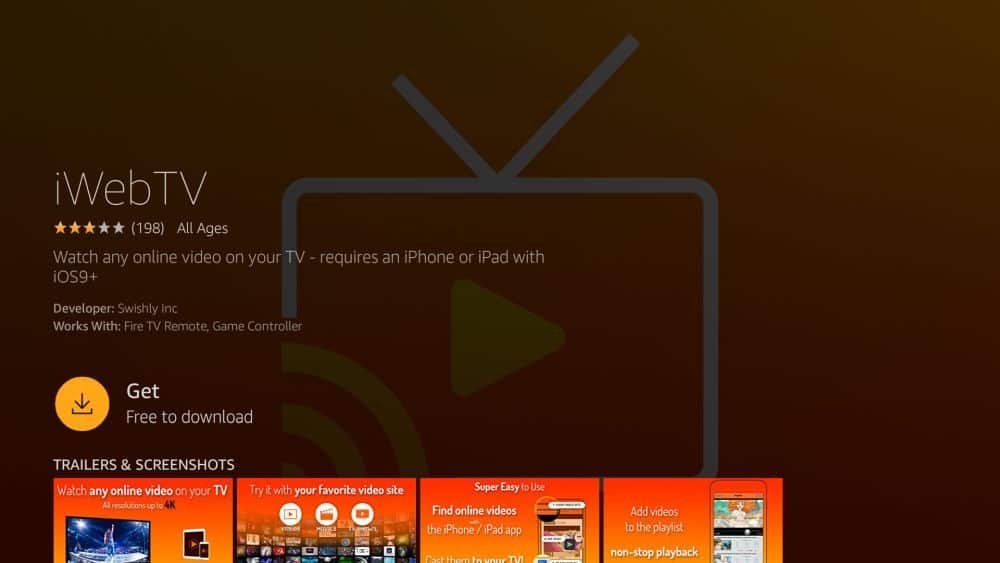
iWebTV 앱은 고급 미러링을 목표로합니다.모든 iOS 및 Fire TV 미러링 요구에 대한 솔루션. 이 앱은 720p, 1080p 및 4K 영화를 포함한 HD 품질의 비디오 스트리밍을 제공합니다. 많은 캐스팅 응용 프로그램과 같이 mp4뿐만 아니라 다양한 비디오 형식을 지원하며 재생을 중단하지 않고 대기열에 새로운 내용을 추가 할 수 있습니다. 미러링은 앱을 설치하고 재생하는 것만 큼 간단하므로 모든 번거 로움없이 TV에서 iPhone 컨텐츠를 가져 오려는 사람에게 탁월한 솔루션입니다.
iWebTV를 사용하려면 먼저 앱을 다운로드하십시오.iOS. 그런 다음 기기에서 직접 검색하거나 위의 링크를 통해 전송하여 Fire TV wither 용 iWebTV 앱을 가져옵니다. 두 앱이 모두 연결되면 iOS 버전을 열고 재생할 비디오를 선택하십시오. iWebTV는 두 기기 모두에서 무료로 사용할 수 있지만 일부 컨텐츠를 가리는 배너 광고가 있습니다. 일회성 인앱 구매를 통해이를 제거 할 수 있습니다.
FireTV 용 AllConnect
![]()
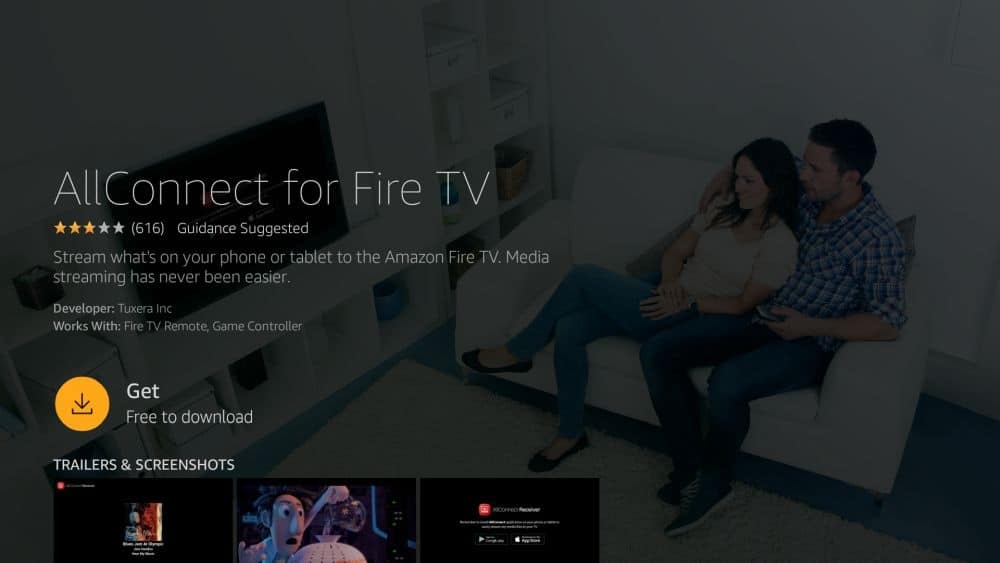
간단하고 가벼운 미러링 앱정확히 필요한 것 : iPhone에서 Fire TV로 콘텐츠를 미러링합니다. 이를 사용하여 YouTube 및 Vimeo와 같은 비디오 채널을 탐색 한 다음 몇 번의 빠른 탭으로 모든 것을 TV로 보냅니다. FLAC 및 mp3 음악 파일을 스트리밍하고 Plex 또는 Kodi 컨텐츠를 캐스트하는 데 사용할 수 있으며 더 많은 컨텐츠를 탐색하는 동안 백그라운드에서 파일을 재생할 수도 있습니다. 번거 로움과 트릭이 없으며 iOS에서 Fire TV로 쉽게 스트리밍 할 수 있습니다.
AllConnect를 사용하려면 앱을 다운로드하여 설치하십시오.iOS 용. 무료로 사용할 수 있지만 일부 광고는 물론 연결할 수있는 기기 수에 제한이 있습니다. 두 기기 모두 인앱 구매를 통해 분리 할 수 있습니다. 다음으로 Fire TV 용 AllConnect 앱을 설치하십시오. 소프트웨어가 두 시스템 모두에 연결되면 iOS에 컨텐츠를 추가하고 미러링을 시작하십시오.
AirPlayMirror 수신기
![]()
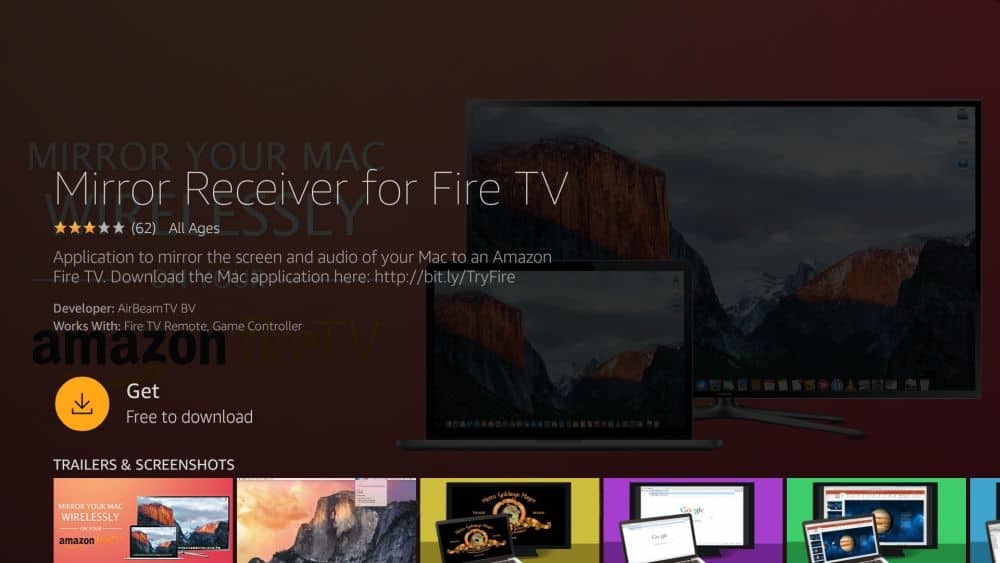
AirPlayMirror는 단순한 다목적 미러링입니다iOS 기기 및 Fire TV에서 작동하는 앱입니다. 이를 통해 한 번에 최대 4 개의 Apple 장치에서 전송하고 YouTube 또는 Netflix를보고 사진, 이미지 및 비디오를 포함한 iPhone 또는 Mac의 모든 미디어 컨텐츠를 재생할 수 있습니다. 불행히도이 앱은 무료가 아니지만 15 분 무료 평가판이 제공되므로 정식 버전을 받기 전에 테스트 할 수 있습니다.
AirPlayMirror를 사용하는 것은 약간 다릅니다다른 앱. Fire TV에 설치하여 시작하십시오. 앱을 열고 장비를 수신기로 활성화 한 다음 iPhone을 잡고 AirPlay를 활성화하십시오. AirPlay 수신기 목록에서 Fire TV를 선택하십시오. 장치를 연결 한 다음 iOS 하드웨어에서 컨텐츠를 선택하고 미러링을 시작하십시오.
반사판 2 – AirPlay 수신기
![]()
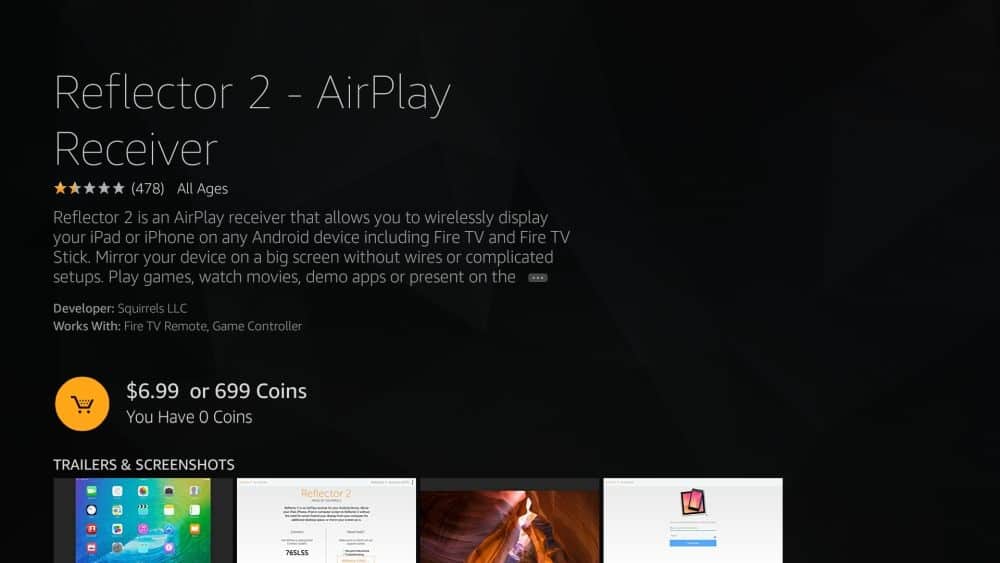
리플렉터 2는 Apple의 장점을 직접 활용합니다.AirPlay 기술을 사용하면 iPhone 및 iPad의 화면을 Fire TV 및 Fire Stick을 포함한 모든 Android 기기로 전송할 수 있습니다. 앱을 설치하고 AirPlay를 켠 다음 TV에 표시 할 오디오, 비디오 또는 시각적 이미지를 선택하는 것만 큼 간단합니다. 유감스럽게도 리플렉터에는 매우 높은 가격표가 제공되지만 광고 품질을 유지하고 광고 품질을 유지합니다.
리플렉터 2를 사용하려면 먼저 앱을 다운로드하십시오.당신의 화재 TV. 설치하고 Fire TV를 수신기로 설정하십시오. 그런 다음 iOS 장치를 잡고 AirPlay 인터페이스를 엽니 다. 수신기 목록에서 Fire TV를 선택한 다음, 전송하고 즐길 콘텐츠를 선택하십시오.
에어 리시버
![]()
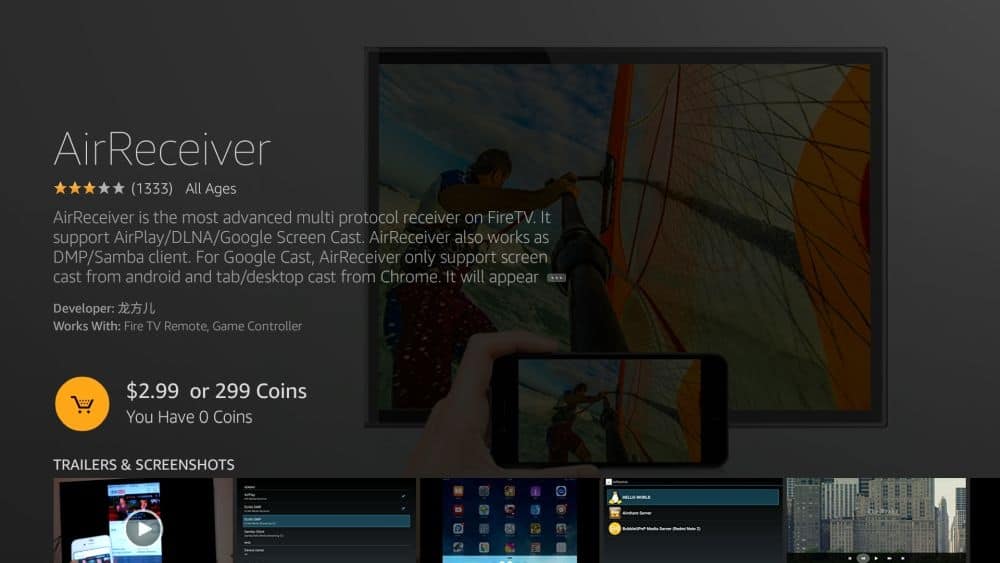
이 편리한 모든 기능을 갖춘 앱이 가장모든 미러링 솔루션을 사용하는 데 어려움을 겪지 만 다양한 기능으로이를 보완합니다. AirReceiver를 사용하면 iOS 장비의 음악 및 비디오 컨텐츠를 모두 고품질로 스트리밍하고 미러링 할 수 있습니다. YouTube 콘텐츠를 TV로 직접 전송하고 NAS 서버에서 미디어를 가져오고 더 많은 콘텐츠를 편집하고 대기열에 넣는 동안 백그라운드에서 앱을 실행합니다.
앱에는 가격표가 있지만 그만한 가치가 있습니다귀하가 마음대로 사용할 수있는 많은 기능에 대해 화면을 미러링하기 전에 시간을내어 물건에 익숙해 지도록 준비하십시오.
AirReceiver를 사용하려면 먼저 앱을 다운로드하십시오.아마존의 앱 스토어에서. 그것을 실행하고 Fire TV를 활성 수신기로 설정하십시오. 그런 다음 iOS 기기를 가져 와서 AirPlay를 켜십시오. Fire TV를 대상으로 선택한 다음 미러링 할 컨텐츠를 선택하십시오.
VPN으로 iOS 장치 미러링 – 작동합니까?
VPN은 스트리밍, 캐스팅,또는 스크린 미러링. 또한 한 기기에서 다른 기기로 콘텐츠를 전송하는 데 도움을 줄 수 없으며 프로세스를 방해하지도 않습니다. 그럼에도 불구하고, 월드 와이드 웹과 어떤 종류의 개인 데이터를 공유하는지 알 수 없으므로 iOS와 Fire TV 장치의 백그라운드에서 VPN을 계속 실행하는 것이 좋습니다. 단일 파일을 미러링하기 전에 아래의 가이드를 사용하여 정보를 보호하십시오.
VPN으로 보호 된 미러링을 시작하려면먼저 Mac 또는 Windows PC에서 웹 브라우저를 연 다음 VPN 계정에 로그인하십시오. 내부의 링크를 사용하여 앱을 Firestick 및 iPhone / iPad로 보냅니다. iOS 하드웨어뿐만 아니라 두 장치 모두에서 서비스를 설정해야합니다.
Fire TV 및 iPhone / iPad에 VPN을 설치하십시오. 각각을 시작한 다음 VPN 자격 증명을 사용하여 로그인하십시오. 대부분의 앱은 실행하자마자 빠른 서버에 자동으로 연결됩니다. 최고의 노드를 찾을 수있는 순간을 제공하고 일단 활성화되면 VPN 앱을 안전하게 최소화하고 백그라운드에서 조용히 실행할 수 있습니다.
위 단계를 완료 한 후응용 프로그램을 만들고 이전 섹션의 미러링 지침에 따라 캐스팅 프로세스를 시작하십시오. VPN은 연결을 최소한으로 방해하지 않으므로 안전하고 안전한 스트리밍 환경을 제공합니다.
결론
모든 영화, TV 쇼, 앱 및 게임Fire TV에서 사용할 수 있으며 다시는 지루하지 않습니다. iOS 기기에서 화면 미러링을 사용할 수 있기 때문에 하드웨어간에 콘텐츠를 공유 할 수있는 방법이 부족하지 않습니다. HD TV로 바로 전송할 수 있는데 왜 작은 화면에서 iTunes 영화를 재생합니까?!
어떤 미러링 앱이 가장 마음에 드십니까? 설정이 완료되면 스트리밍을 가장 기대하는 것은 무엇입니까? 의견 섹션에서 모두에게 알려주십시오!

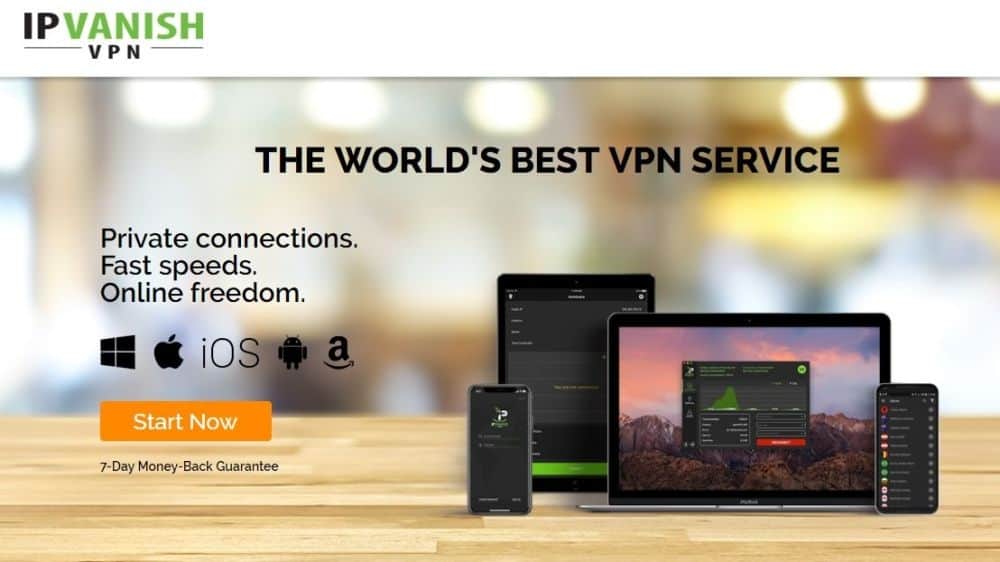

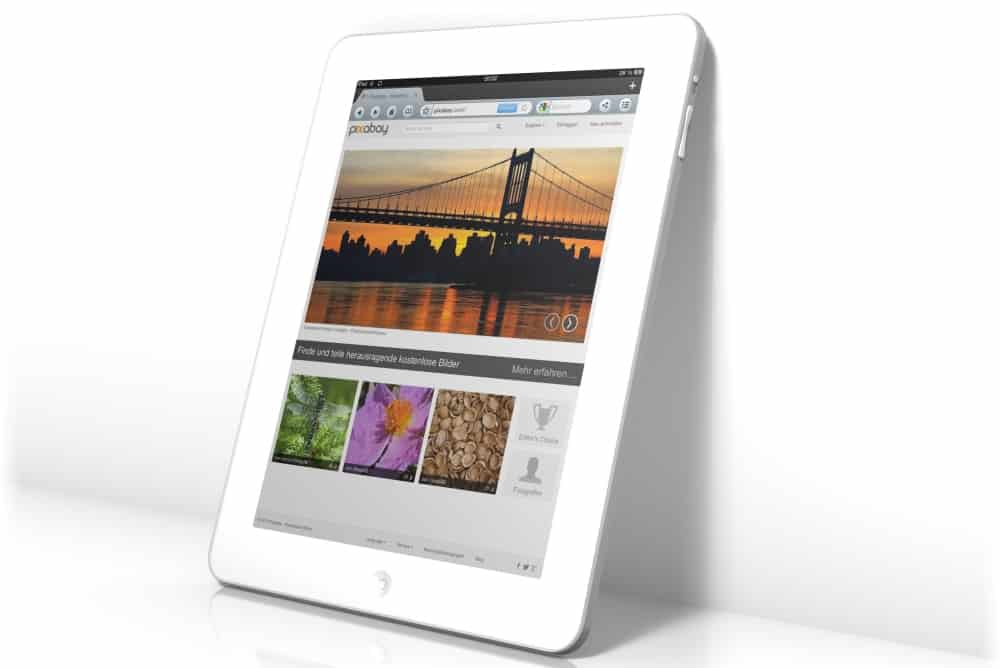
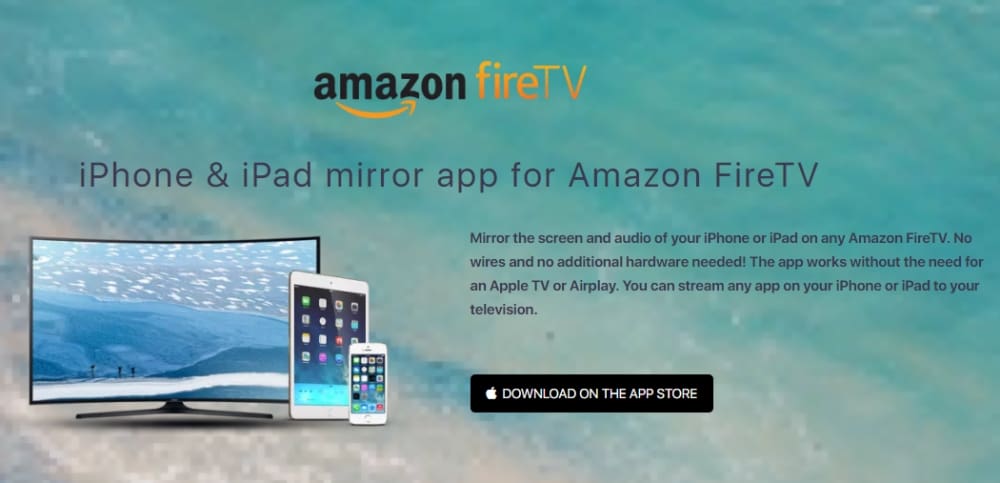
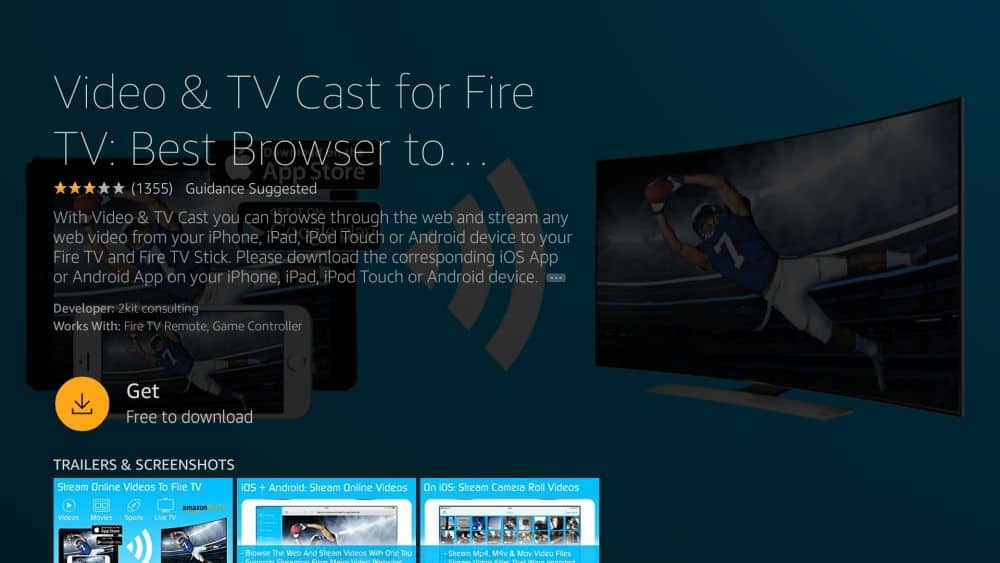
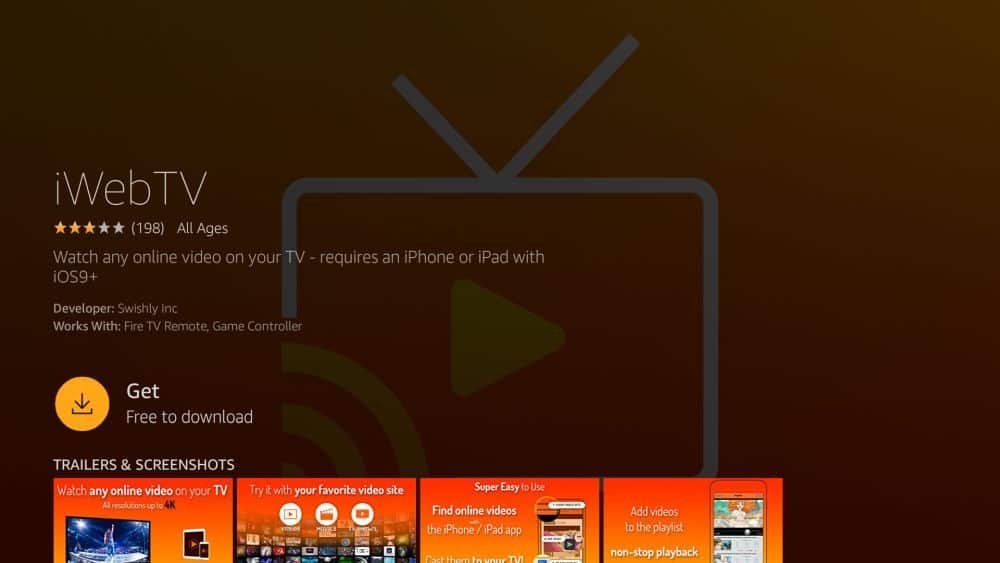
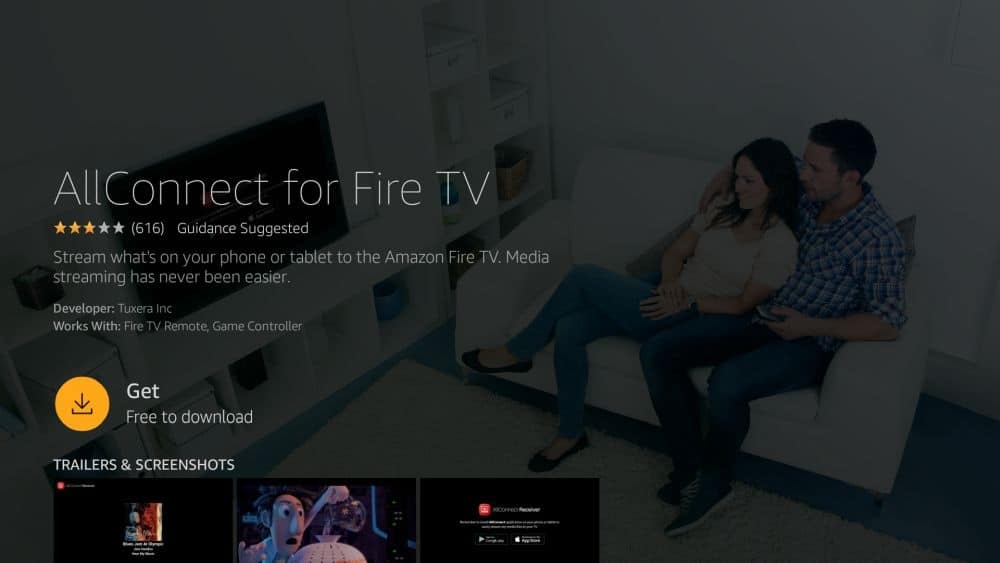
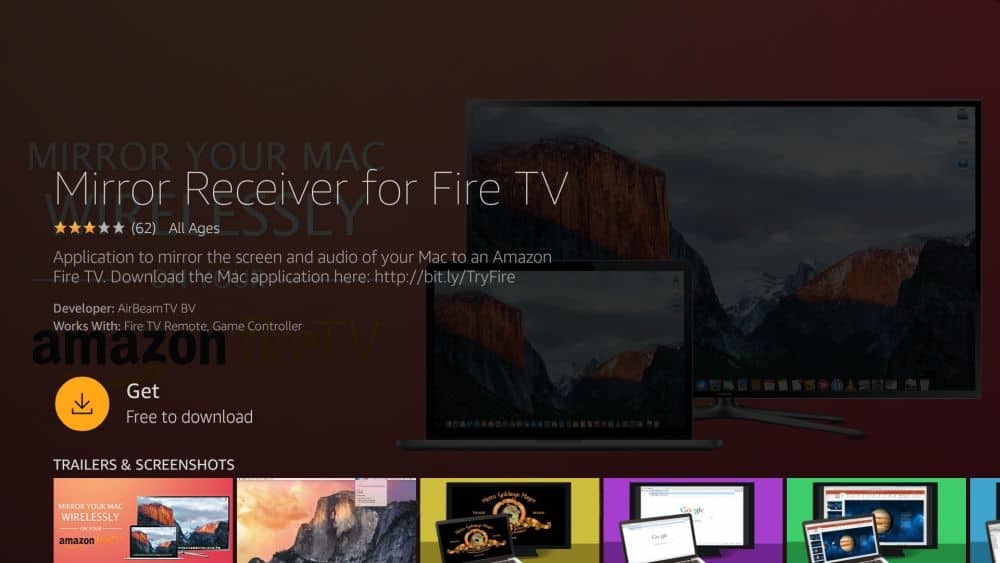
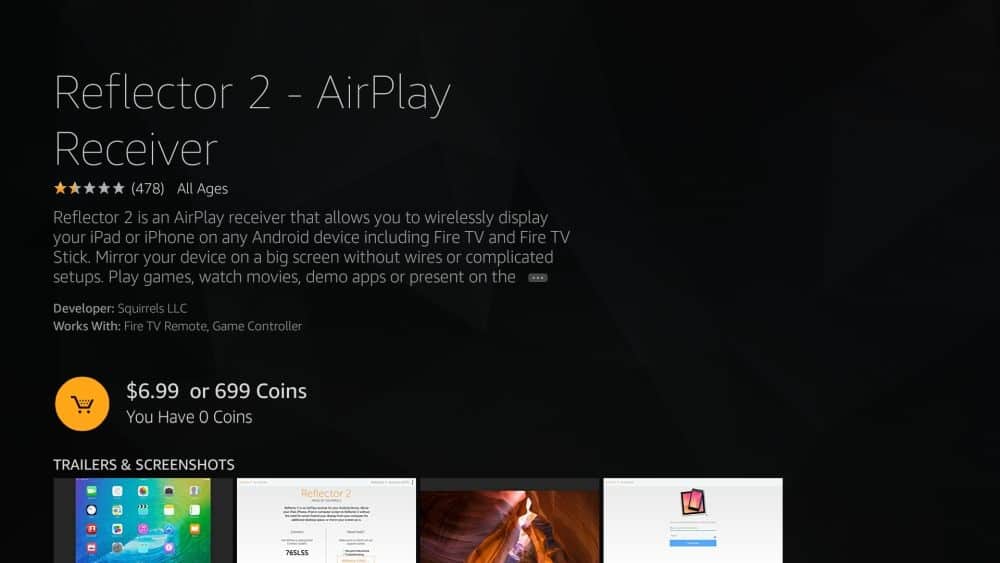
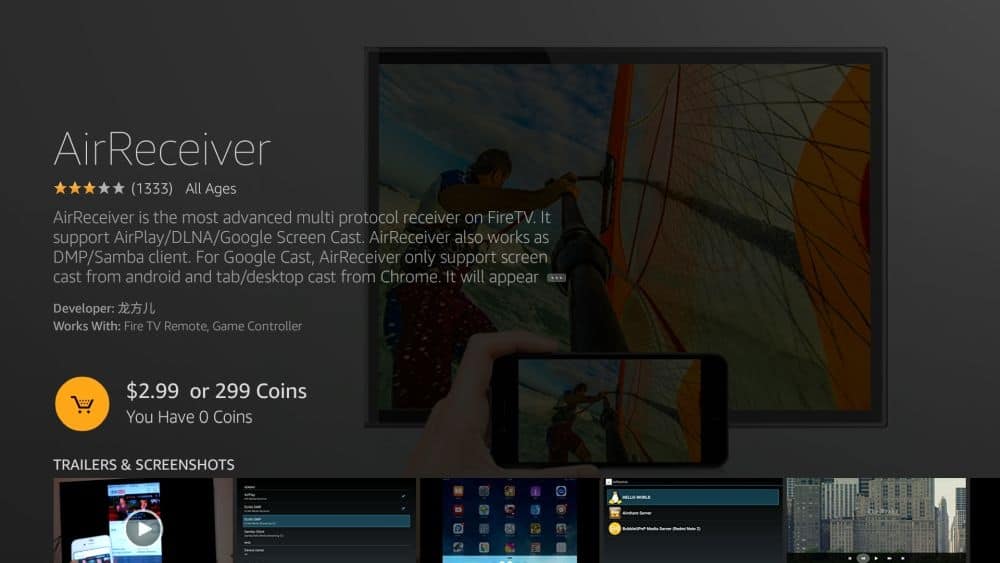












코멘트